Updated on 2024-01-06
24 views
5min read
Das Teilen der Spielstatistiken und Ränge allein ist keine gute Möglichkeit, anzugeben. Sie müssen ihnen die Scharfschützen-Kopfschüsse, diese intensiven Fahrkünste und die großartigen Entdeckungen zeigen. Du bist dir nicht sicher, wie du deine Gameplays teilen kannst? Nun, Sie können verwenden Gaming-Bildschirmrekorder und teilen Sie die besten Teile oder das gesamte Spiel nahtlos mit anderen. Das bedeutet jedoch nicht, dass Sie einen Spiele-Bildschirmrekorder für den PC verwenden können. Sie sollten idealerweise nach einem einfach zu bedienenden PC-Bildschirmrekorder für Spiele suchen, der nicht viel CPU- und GPU-Ressourcen verbraucht und es Ihnen ermöglicht, die Spiele reibungslos zu spielen.
Diese Anleitung stellt den besten Gaming-Bildschirmrekorder für den PC vor. Außerdem enthält es Schritt-für-Schritt-Anleitungen zum Aufzeichnen von Spielen mit der besten Spielbildschirm-Aufzeichnungssoftware für den PC.
Teil 1: Top 8 Game Screen Recorder für PC
Nachdem wir zahlreiche Bildschirmrekorder für PC-Spiele im Internet gründlich überprüft haben, haben wir 8 Bildschirmrekorder für PC-Spiele in die engere Wahl gezogen, die zuverlässig und einfach sind und ihre Arbeit erledigen.
1. Eassiy Screen Recorder Ultimate
Eassiy Screen Recorder Ultimate ist eine einfache, aber professionelle Software, die über einen spezialisierten Game Recorder verfügt, der sich immer als nützlich erweisen kann, um High-Definition-Videos mit bis zu 60 fps ihres Gameplays auf dem PC aufzunehmen. Mit diesem Tool können Benutzer auf allen Ebenen mehrere Aufnahmefunktionen nutzen, um das Gameplay auf jedem Bildschirm, einschließlich Android- und iPhone-Bildschirm, aufzuzeichnen, das Gameplay mit oder ohne Facecam aufzuzeichnen, geplante Gameplay-Aufzeichnungen durchzuführen und vieles mehr mühelos zu tun. Außerdem können Sie aufgezeichnetes Gameplay vom Feinsten bearbeiten, indem Sie erweiterte Funktionen wie Echtzeit-Anmerkungen, automatische Teilung, Trimmen und vieles mehr verwenden, das rundum ankreuzt.

Es endet nicht dort; Eassiy Screen Recorder Ultimate ist trotz der Möglichkeit, bis zu 60 fps aufzunehmen, nicht sehr ressourcenintensiv. Das bedeutet, dass Sie Spiele reibungslos spielen können und Ihre GPU oder CPU keine zusätzliche Arbeit leisten muss, um mitzuhalten.
Hauptmerkmale
- Video und Webcam aufnehmen: Erfassen Sie den gesamten Spielbildschirm, benutzerdefinierten Bildschirm und mit Webcam-Overlay. Mit dem mausgesteuerten Rekorder können Sie je nach Mausbewegung einen benutzerdefinierten Bildschirm aufzeichnen. Machen Sie auch Screenshots.
- Fenster sperren: Sperren und zeichnen Sie effizient ein bestimmtes Fenster auf, das in Ihrem Spielaufzeichnungsbereich angezeigt werden soll.
- Internes und externes Audio: eliminieren Sie Hintergrundgeräusche und verwalten Sie die Lautstärke des Tons, der von internen und externen Audiosignalen kommt.
- Hochwertige Aufnahme: Aufnahme bis zu 4K. Nehmen Sie außerdem bis zu 60 fps auf.
- Bearbeitungswerkzeuge: Schneiden Sie den unerwünschten Teil, automatische Teilung, Audioreinigung und lassen Sie Ihr Video professionell aussehen.
Vorteile:
- Ein anfängerfreundliches Tool. Außerdem ist es erschwinglich.
- Beansprucht keine physischen Ressourcen, sodass Sie Spiele reibungslos spielen können.
- Nehmen Sie mit der Advanced Recorder-Funktion ohne Ablenkungen auf.
- Exportieren Sie in mehrere Formate.
- Aufnahmeplan verfügbar.
- Kein Aufnahmezeitlimit.
Nachteile:
- Mit der kostenlosen Version können Sie bis zu 3 Minuten aufnehmen.
2. Snagit
Snagit stammt vom Techsmith-Team, bekannt für Camtasia. Und wie die anderen Produkte des Techsmith-Teams ist Snagit kostspielig. Im Gegenzug bietet es jedoch leistungsstarke Funktionen. Ob Aufnahmebildschirm, leistungsstarke Anmerkungen, Audioverwaltungssystem oder vorgefertigte Vorlagen, Snagit enthält alles, was zum Erfassen von Gameplays erforderlich ist. Wie dem auch sei, Snagit ist mit zahlreichen Funktionen gefüllt, was bedeutet, dass es eine Lernkurve gibt, bevor Sie es bequem verwenden können. Außerdem ist es schwer auf physische Ressourcen.
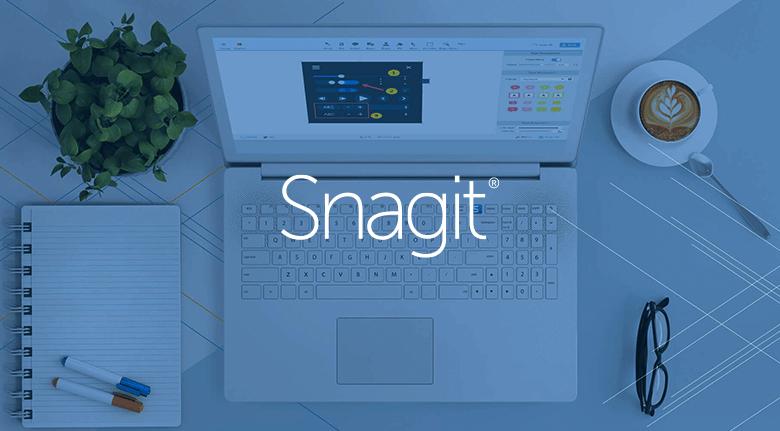
Hauptmerkmale
- Schnappen Sie sich alles auf dem Bildschirm, einen Teil des Bildschirms, ein bestimmtes Fenster oder nur eine Anwendung.
- Sie können Webcam-Overlay und Voiceover verwenden.
- Bearbeitungsfunktionen wie Anmerkungen, Übergänge, GIF-Ersteller und mehr.
- Verwenden Sie vorgefertigte Layouts, um alle Ihre Videos wie ein Profi aufzunehmen.
Vorteile:
- Cloud-Bibliothek zum Speichern all Ihrer Dateien.
- Überall teilen, einschließlich Slack, Teams, Dropbox, Google Drive, PowerPoint, Word und E-Mail.
- Personalisieren Sie Ihre Videos mit maßgeschneiderten Wasserzeichen und Stempeln.
- Step-Tool, um Ihre Gaming-Moves nacheinander zu präsentieren.
Nachteile:
- Snagit richtet sich an Geschäfts- und Industriefachleute, nicht besonders an einen Bildschirmrekorder für PC-Spiele.
- Teuer.
- Schwer auf physischen Ressourcen. Es ist für High-End-PCs geeignet.
3.Jumpshare
Jumpshare ist ein kostenloses PC-Bildschirmaufzeichnungs-Gaming-Tool, mit dem Sie jeden Teil des Bildschirms aufnehmen können. Sie können auch die Webcam und Voiceover verwenden. Es gibt jedoch keine Möglichkeiten, Hintergrundgeräusche wie im Eassiy Screen Recorder zu begrenzen. Dennoch enthält Jumpshare grundlegende Anmerkungswerkzeuge wie Textmarker und Marker. Sie können auch benutzerdefinierte Wasserzeichen einfügen, um die Videos zu personalisieren. Was Jumpshare jedoch von allen anderen hier erwähnten Bildschirmrekordern für PC-Spiele unterscheidet, sind seine organisatorischen Merkmale. Sie können alle Videos an einem Ort speichern und sie von der Anwendung aus an mehreren Orten wie Cloud oder YouTube freigeben.
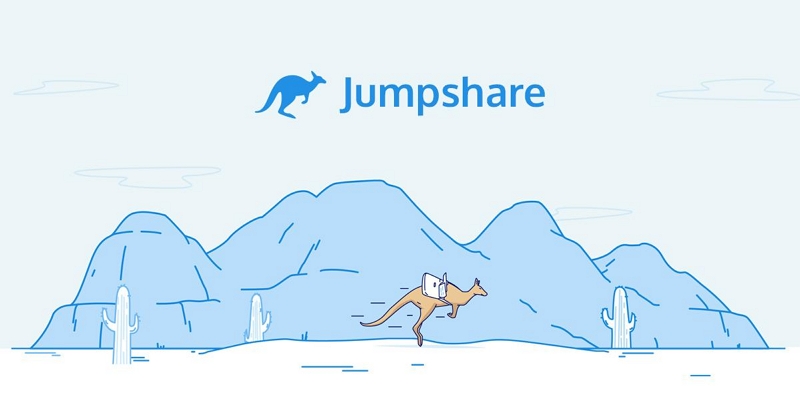
Hauptmerkmale
- Nehmen Sie den gesamten Bildschirm oder einen Teil des Bildschirms auf. (Keine Möglichkeit, eine Anwendung aufzuzeichnen).
- Verwenden Sie Webcam-Overlay und verwenden Sie sowohl System- als auch Mikrofonton.
- Fügen Sie eine CTA-Schaltfläche, Trimmen und benutzerdefiniertes statisches oder GIF-Thumbnail hinzu.
- Sie können alle Videos in optisch beeindruckenden Ordnern organisieren.
Vorteile:
- Mehrere Freigabeoptionen, einschließlich Cloud-Speicher und YouTube.
- Personalisieren Sie die Videos mit Stempeln und Wasserzeichen.
- Sie können Anmerkungen verwenden, um die besten Spielmomente hervorzuheben.
- Jumpshare ist einfach zu bedienen.
Nachteile:
- Keine Option zum Unterdrücken oder Begrenzen von Hintergrundgeräuschen.
- Es gibt nicht viele Bearbeitungswerkzeuge.
4. XSplits
Xsplits ist einer der wenigen PC-Bildschirmrekorder, der nur für die Aufnahme von Gaming-Videos entwickelt wurde. Ob es um die Erfassung einer bestimmten Anwendung, eines bestimmten Fensters, eines benutzerdefinierten Bildschirms oder des gesamten Bildschirms geht, Xsplits wird Sie nicht enttäuschen. Das Voiceover- und Audioverwaltungstool ist ein weiteres herausragendes Feature von Xsplit, da es Ihnen ermöglicht, die Audiopegel wie gewünscht zu verwalten. Eine weitere hervorstechende Sache am Xsplit PC Game Screen Recorder ist, dass alle Funktionen darauf abzielen, Gaming-Videos aufzunehmen. Das bedeutet, dass Sie nicht mit unnötigen Funktionen überhäuft werden und die Software nahtlos nutzen können.

Der größte Nachteil des Xsplit Game Screen Recorders für PC-Spiele ist jedoch, dass er für High-End-Computer entwickelt wurde. Wenn Sie also nicht über die neueste Intel- oder AMD-Grafikkarte verfügen, ist es nicht am besten, Xsplit zu wählen.
Hauptmerkmale
- Zeichnen Sie ein bestimmtes Fenster oder eine bestimmte Anwendung auf. Webcam gleichzeitig aufnehmen.
- Audiomanagementsystem zur Steuerung der Lautstärke.
- Verwischen Sie den Hintergrund, lassen Sie ihn oder ersetzen Sie ihn (sogar im Webcam-Overlay).
- Streamen Sie die Inhalte gleichzeitig auf allen Plattformen wie YouTube, Twitch, Facebook und vielen mehr.
Vorteile:
- Teilen Sie den Bildschirm in Echtzeit mit anderen.
- Chroma-Schlüssel.
- Benutzerdefinierte Übergänge.
- Das Aufzeichnen von Profilen ermöglicht es anderen, die Software zu verwenden.
Nachteile:
- Sie können dieses Tool verwenden, um alles andere als Gaming-Videos aufzunehmen, da die Funktionen auf Gamer ausgerichtet sind.
- Gemacht für High-End-Computer.
5. Fraps
Fraps ist ein weiterer bemerkenswerter Bildschirmrekorder für PC-Spiele. Aufgrund seines universellen Aufbaus können Sie Fraps auf jedem Windows-Computer mit DirectX- oder OpenGL-Grafiktechnologie verwenden. Sie können die Videos in einer Qualität von bis zu 7680 x 4800 mit benutzerdefinierten Bildraten von 1 bis 120 Bildern pro Sekunde aufnehmen. Außerdem können Sie jederzeit mit einer einzigen Taste Screenshots aufnehmen. Abgesehen davon hat Fraps nichts Wesentliches, da es ausschließlich für die Aufnahme hochwertiger Gaming-Videos entwickelt wurde. Auch zum Teilen müssen Sie die Dateien im lokalen Speicher speichern und sie manuell in den gewünschten Kanal hochladen.
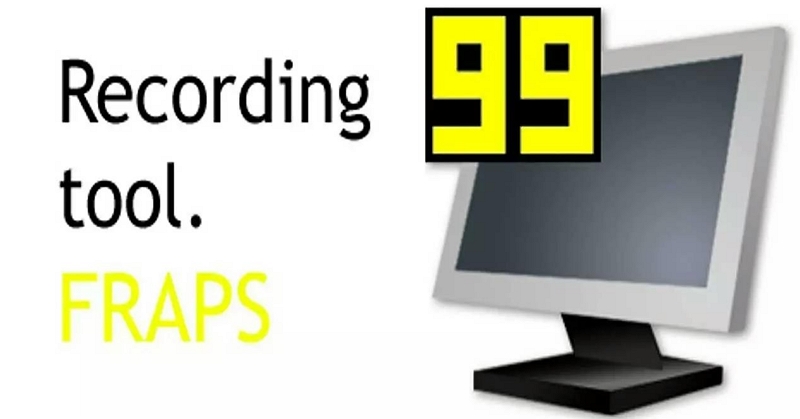
Hauptmerkmale
- Erfassen Sie den Bildschirm in einer Qualität von bis zu 7680 x 4800 mit benutzerdefinierten Bildraten von 1 bis 120 Bildern pro Sekunde.
- Erfassen Sie Screenshots mit einer einzigen Taste.
Vorteile:
- Einfach zu benutzen.
- Sie können FPS in der Ecke Ihres Bildschirms anzeigen.
Nachteile:
- Kostspielig (US$ 37) für die gegebenen Features.
- Keine Optionen zum Trimmen von Videos. Sie müssen zusätzlich eine Videobearbeitungssoftware verwenden.
- Keine Möglichkeit, die aufgenommenen Gaming-Videos direkt zu teilen.
- Keine Webcam-Overlay-Funktionen. Keine Option zum Verwalten der Audiopegel.
6. Mirillis-Aktion
Man kann mit Sicherheit sagen, dass Mirillis Action einer der fortschrittlichsten PC-Bildschirmrekorder für Spiele ist. Um seinen Ruhm zu singen, ermöglicht Ihnen Mirillis Action die Aufnahme von bis zu 8K-Qualität. Mit Mirillis Action können Sie den Bildschirm auf beliebige Weise erfassen. Außerdem sind die professionellen Übertragungsfunktionen eine weitere großartige Ergänzung, da Sie die Spiele streamen können, während Sie auf sozialen Kanälen spielen. Mirillis Action enthält auch Chroma-Keying-Funktionen für das Webcam-Overlay. Darüber hinaus bietet es Ihnen unzählige Optionen, um den Stream während einer Live-Übertragung zu verwalten. Andererseits ist Mirillis Action ein professionelles Tool. Es kostet ein Vermögen, die Lizenz zu besitzen. Außerdem wird es einige Zeit dauern, bis Sie das Programm bequem verwenden können.
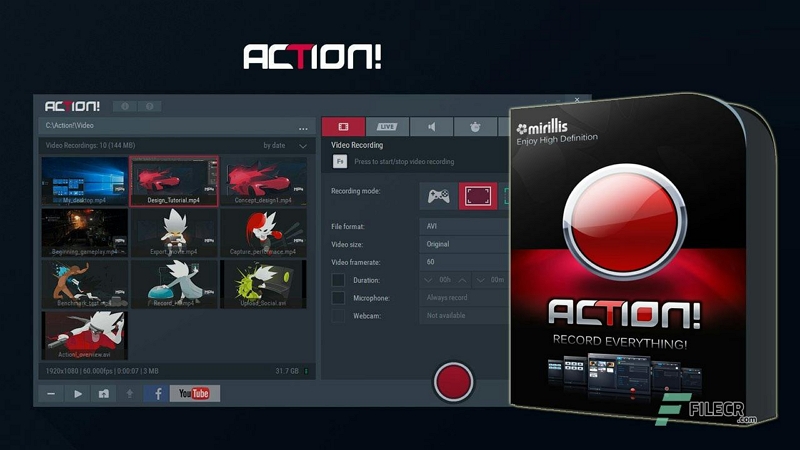
Hauptmerkmale
- Verwenden Sie das Webcam-Overlay und nehmen Sie auch Audio vom Mikrofon auf.
- Zahlreiche Bearbeitungswerkzeuge, darunter Zeitlupe, Trimmen, Chroma-Key und mehr.
- Professioneller Satz von Rundfunkfunktionen.
- Verwalten Sie den Stream während der Live-Übertragung.
Vorteile:
- Nehmen Sie in 8K-Qualität auf.
- HDR-Unterstützung.
- Viele Ressourcen, um Ihr Video professionell aussehen zu lassen.
- Stellen Sie überall eine Verbindung her, z. B. einen Computer mit einem iOS- oder Android-Gerät.
Nachteile:
- Komplexe Benutzeroberfläche.
- Schwer auf physischen Ressourcen.
7.SmartPixel
SmartPixel ist ein anfängerfreundliches Bildschirmaufzeichnungstool zum einfachen Aufnehmen von Gameplay, Tutorials und Webcam-Videos. Eines der besten Dinge an SmartPixel ist, dass es eine leichte Anwendung ist und nur 28 MB Speicherplatz auf dem Computer belegt. Dennoch enthält SmartPixel alle notwendigen Funktionen wie Bearbeitungswerkzeuge, Audiomanager und Freigabefunktionen.
Hauptmerkmale
- Nehmen Sie gleichzeitig einen Teil des Bildschirms und der Webcam auf.
- Bearbeitungswerkzeuge wie Trimmer, Untertitel-Editor und mehr.
- SmartPixel ermöglicht Ihnen den Export in mehrere Formate, einschließlich FLV, MP4, AVI und WMV.
Vorteile:
- Aufnahme- und Bearbeitungswerkzeuge können kostenlos verwendet werden.
- Saubere und minimalistische Benutzeroberfläche.
- Direkt auf YouTube, Facebook und Instagram hochladen.
Nachteile:
- Kostspieliges Tool, wenn Sie erweiterte Funktionen nutzen möchten.
- Richtet sich an Fachleute aus der Immobilienbranche.
8. Adobe Captivate
Adobe, soll ich mehr sagen? Obwohl Adobe Captivate ein Tool für E-Learning und Online-Tutorials ist, ist es ein phänomenales Tool, um sogar andere Arten von Inhalten auf dem Bildschirm zu erfassen. Sie können den gesamten Bildschirm, einen Teil des Bildschirms aufzeichnen, Webcam-Overlay verwenden und so weiter. Mit dem Audiomanagementsystem können Sie die Lautstärke während der Live-Aufnahme steuern. Außerdem ist Captivate vollgepackt mit Bearbeitungswerkzeugen, mit denen Sie jeden Aspekt des Videos steuern und professionell optimieren können. Aber wie andere Tools von Adobe ist Captivate komplex und erfordert eine Lernkurve. Darüber hinaus ist die Preisgestaltung möglicherweise nicht für alle Benutzer taschenfreundlich.
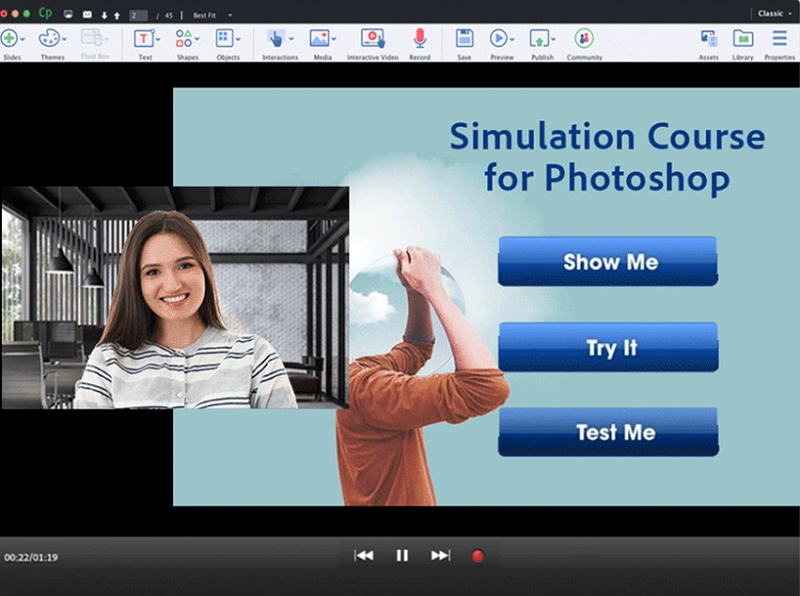
Hauptmerkmale
- Sie können den gesamten Bildschirm aufzeichnen, eine Webcam verwenden oder den Bildschirm benutzerdefiniert aufzeichnen.
- Zahlreiche Optionen zur Verwaltung der Audiopegel während der Live-Aufnahme.
- Wandeln Sie Bilder in fesselnde Videos um.
- Verwenden Sie Bearbeitungswerkzeuge, um Ihre Videos zu schärfen und sie professionell aussehen zu lassen.
Vorteile:
- Beladen mit Bearbeitungswerkzeugen.
- Hochgradig interaktive Benutzeroberfläche.
- Sofort einsatzbereite Folien erleichtern das Aufzeichnen der Spielabläufe.
- Erstellen Sie mit den Virtual-Reality-Funktionen ein immersives Erlebnis.
Nachteile:
- Es kostet Sie jeden Monat ein Vermögen.
- Richtet sich an E-Kurs-Ersteller – Sie zahlen also für Tools, die Sie nicht besonders verwenden werden.
Teil 2: Vergleichstabelle aller Tools
Hier ist ein schneller Vergleich aller in der Liste erwähnten Gaming-Bildschirmrekorder für PCs. Wir haben die Unterscheidung basierend auf Einfachheit und Merkmalen getroffen.
Game Screen Recorder PC |
Lernkurve |
Merkmale |
Kostengünstig |
Rating |
Einfacher Bildschirmrekorder für Spiele |
Nein, anfängerfreundliche Oberfläche. |
Benutzerdefinierte, Vollbild- und Webcam-Overlay-Aufzeichnung. |
19.97 US-Dollar/Monat |
9 |
Snagit |
Ja. Um alle Funktionen nutzen zu können. |
Personalisieren Sie Ihre Videos mit maßgeschneiderten Wasserzeichen und Stempeln. |
Nicht wirtschaftlich. |
7 |
Sprung teilen |
Einfach zu benutzen. |
Fügen Sie eine CTA-Schaltfläche, Trimmen und benutzerdefiniertes statisches oder GIF-Thumbnail hinzu. |
8.25 US-Dollar. pro Mitglied / Monat |
8 |
XSplits |
Aufnahmefunktionen sind einfach. Aber Sie müssen lernen, mit der Software zu bearbeiten. |
Teilen Sie den Bildschirm in Echtzeit mit anderen. |
2.50 US-Dollar pro Monat. |
7 |
Fraps |
Einfach, da keine erweiterte Funktion vorhanden ist. |
Nehmen Sie den Bildschirm mit einer Qualität von bis zu 7680 x 4800 auf. |
37 US-Dollar/Lebensdauer. |
5 |
Mirillis-Aktion |
Komplexe Benutzeroberfläche. |
Zahlreiche Bearbeitungswerkzeuge, darunter Zeitlupe, Trimmen, Chroma-Key und mehr. |
29.99 US-Dollar/Monat |
7 |
SmartPixel |
Saubere und minimalistische Benutzeroberfläche. |
Aufnahme- und Bearbeitungswerkzeuge können kostenlos verwendet werden. |
Ein Angebot bekommen! |
7 |
Adobe Captivate |
Hochgradig interaktive Benutzeroberfläche. |
Beladen mit Bearbeitungswerkzeugen. |
33.99 US-Dollar/Monat |
9 |
Teil 3: Wie nehme ich meinen Bildschirm perfekt für Gaming auf?
Eassiy's Game Screen Recorder Ultimate für PC ist aus gutem Grund unsere erste Wahl: Er ist mit einer Fülle von Funktionen zum Aufnehmen von Gaming-Videos ausgestattet und einfach zu bedienen.
So zeichnen Sie den Bildschirm für Spiele mit Eassiy Game Screen Recorder auf:
Öffnen Sie das Tool zum Aufzeichnen des Spielbildschirms auf Ihrem Windows- oder Mac-Gerät. Wählen Sie auf der Hauptoberfläche Game Recorder.
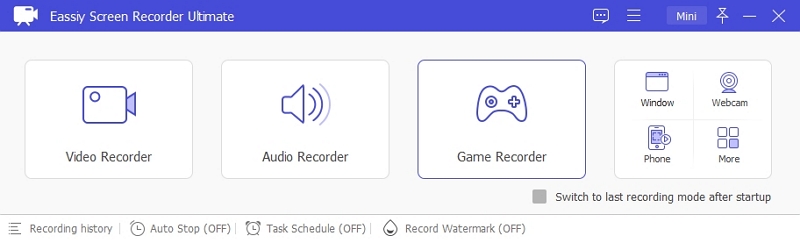
Wählen Sie das Spielfenster aus, das Sie aufnehmen möchten. Eassiy sperrt das Spielfenster während dieser Zeit automatisch. Aktivieren Sie den Schalter neben „Systemsound“ und „Mikrofon“. Dann verwalten Sie den Ton mit der entsprechenden Schaltfläche. Sie können sogar die Webcam einschalten und das Gameplay mit Facecam aufzeichnen
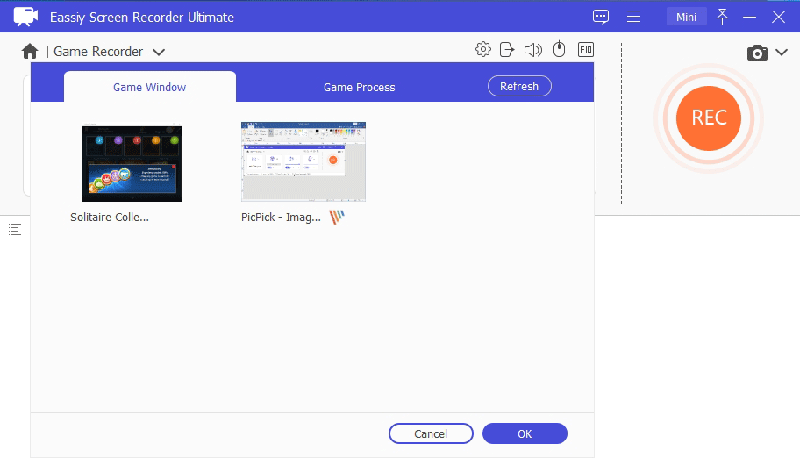
Hit the Aufnahmetaste um mit der Aufzeichnung des Gameplays zu beginnen. Sie können während der Live-Aufnahme mit benutzerdefinierten Hotkeys oder der Schnappschuss-Schaltfläche einen Screenshot machen. Sie können auch während der Live-Aufnahme Anmerkungen machen.
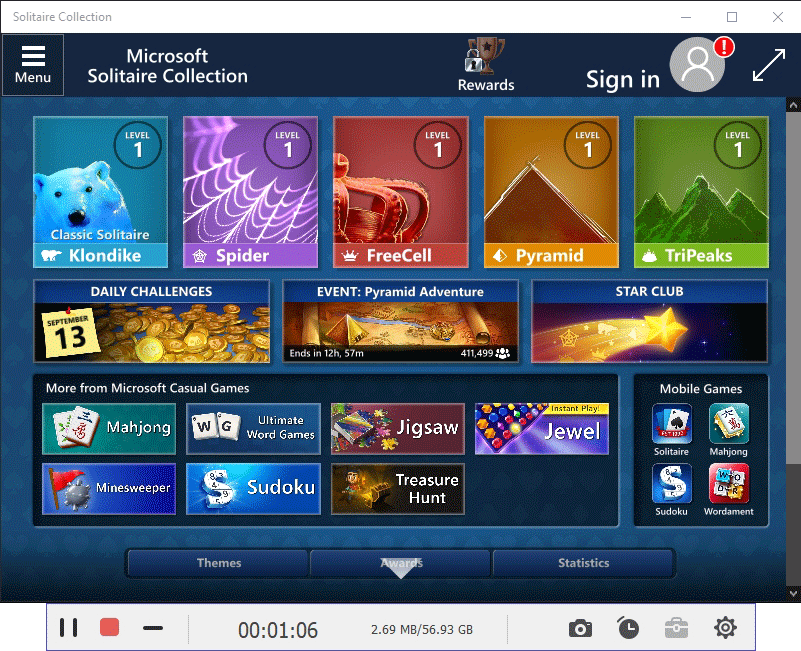
Nachdem die Aufnahme des Spielbildschirms abgeschlossen ist, beendet die Software den Aufnahmevorgang automatisch. Dann wird die Vorschau des aufgenommenen Videos auf Ihrem Bildschirm angezeigt. Sie können das Video mit erweiterten Bearbeitungswerkzeugen nach Bedarf bearbeiten.
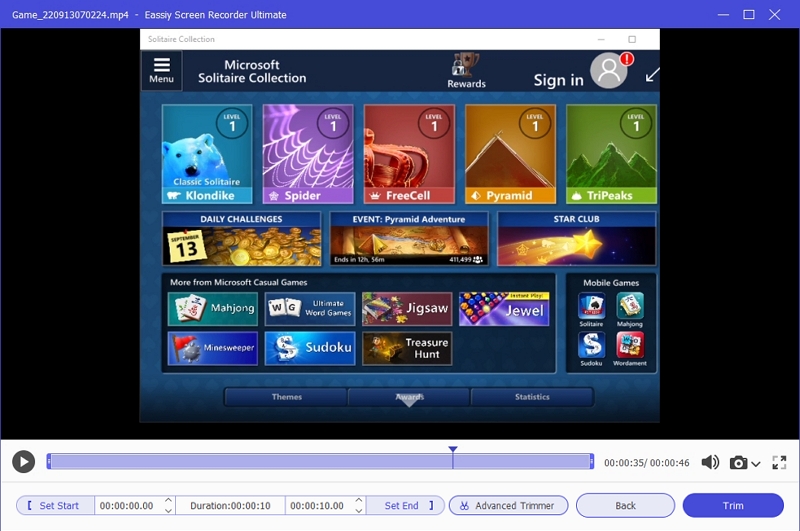
Sobald Sie die Bearbeitung abgeschlossen haben, können Sie die Datei in der lokalen Bibliothek speichern oder auf sozialen Kanälen wie Facebook, YouTube, Google+ und mehr teilen.
Fazit
Alle in der Liste aufgeführten Spielbildschirmrekorder für PC-Spiele sind zuverlässig genug, um Gameplays in hoher Qualität aufzuzeichnen. Aber die Art und Weise, wie sie funktionieren, ist sehr unterschiedlich. Zum Beispiel benötigt Mirillis Action viele physische Ressourcen und ist daher für Low-End-PCs ungeeignet. Gleichzeitig ist Snagit kein spezielles Tool zum Aufzeichnen von Spielbildschirmen, aber es enthält notwendige Funktionen zum Erstellen von Lehrvideos für Spiele. Und wie aus der Beschreibung, den Hauptfunktionen, Vor- und Nachteilen hervorgeht, ist der beste Gaming-Bildschirmrekorder für den PC Eassiy Screen Recorder. Angesichts von Eassiy PC Game enthält Screen Recorder alle notwendigen und erweiterten Funktionen, um Gameplays wie ein Profi aufzunehmen.






